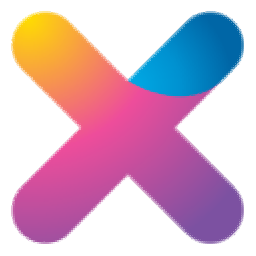
ScreenshotX截图美化
v1.0 免费版- 软件大小:2.64 MB
- 软件语言:简体中文
- 更新时间:2023-03-14
- 软件类型:国产软件 / 图像捕捉
- 运行环境:WinXP, Win7, Win8, Win10, WinAll
- 软件授权:免费软件
- 官方主页:https://screenshotx.com
- 软件等级 :
- 介绍说明
- 下载地址
- 精品推荐
- 相关软件
- 网友评论
ScreenshotX提供截图编辑功能,可以在电脑桌面上随意截图,从而添加新的背景,添加箭头,方便用户在编辑文章的时候快速插入新的截图,软件操作还是很简单的,启动软件就可以选择自由截图,选择窗口截图,从而弹出编辑区域,可以添加动态背景,可以添加静态背景,可以使用画笔在图像上自由编辑,适合经常在电脑上截图编辑的朋友使用;ScreenshotX为用户提供简单的截图方式,轻松获取任意位置的图像,并且可以通过网页共享图像,需要就可以下载使用!

软件功能
自由区域和窗口截图截图
自动屏幕截图平衡
添加漂亮的背景
使用画笔工具绘制
颜色选择器
编辑敏感信息(即将推出)
添加文本和注释(即将推出)
突出重要领域(即将推出)
无需注册即可共享屏幕截图
没有间谍软件的轻量级本机 Windows 应用程序
软件特色
1、ScreenshotX可以帮助用户自定义截图,可以使用鼠标选择电脑任意内容截图
2、可以在工作的时候对软件界面截图,对网页内容截图
3、可以在设计教程、编辑文章的时候通过ScreenshotX直接截图
4、可以使用不同颜色的箭头工具标注图像上的重要内容
5、可以使用软件提供的不同颜色背景美化图像,可以得到效果更好的图像
6、简单的共享方式,直接生成网页链接,将其发送给其他人下载使用!
使用方法
1、将ScreenshotX软件安装到电脑,可以点击next继续安装

2、软件界面显示两个功能,Free size screenshot自由大小屏幕截图,Window screenshot窗口屏幕截图

3、截图完毕就可以打开编辑界面,可以在左侧选择新的背景

4、提供动态背景设置功能,动态背景由屏幕截图的颜色生成,鼠标点击下方的背景就可以立即运用在截图上

Static backgrounds:静态背景是可以使用的固定背景图像的集合。
5、箭头功能,可以在软件界面选择一种箭头或者画笔在截图上操作

6、背景设置的界面,可以调整背景尺寸、可以设置Padding、Corner rounding、Shadow

7、常规设置
禁用水印
禁用提示文本
提示:双击背景会上传截图并给你一个可共享的链接

8、共享Share,可以显示图像的地址,将其发送给对方,在网页就可以查看图像

9、其他用户在查看网页共享图像的时候直接点击另存为按钮就可以下载图像

10、保存功能,软件界面的截图处理完毕就可以点击save按钮保存

下载地址
- Pc版
ScreenshotX截图美化 v1.0 免费版
本类排名
本类推荐
装机必备
换一批- 聊天
- qq电脑版
- 微信电脑版
- yy语音
- skype
- 视频
- 腾讯视频
- 爱奇艺
- 优酷视频
- 芒果tv
- 剪辑
- 爱剪辑
- 剪映
- 会声会影
- adobe premiere
- 音乐
- qq音乐
- 网易云音乐
- 酷狗音乐
- 酷我音乐
- 浏览器
- 360浏览器
- 谷歌浏览器
- 火狐浏览器
- ie浏览器
- 办公
- 钉钉
- 企业微信
- wps
- office
- 输入法
- 搜狗输入法
- qq输入法
- 五笔输入法
- 讯飞输入法
- 压缩
- 360压缩
- winrar
- winzip
- 7z解压软件
- 翻译
- 谷歌翻译
- 百度翻译
- 金山翻译
- 英译汉软件
- 杀毒
- 360杀毒
- 360安全卫士
- 火绒软件
- 腾讯电脑管家
- p图
- 美图秀秀
- photoshop
- 光影魔术手
- lightroom
- 编程
- python
- c语言软件
- java开发工具
- vc6.0
- 网盘
- 百度网盘
- 阿里云盘
- 115网盘
- 天翼云盘
- 下载
- 迅雷
- qq旋风
- 电驴
- utorrent
- 证券
- 华泰证券
- 广发证券
- 方正证券
- 西南证券
- 邮箱
- qq邮箱
- outlook
- 阿里邮箱
- icloud
- 驱动
- 驱动精灵
- 驱动人生
- 网卡驱动
- 打印机驱动
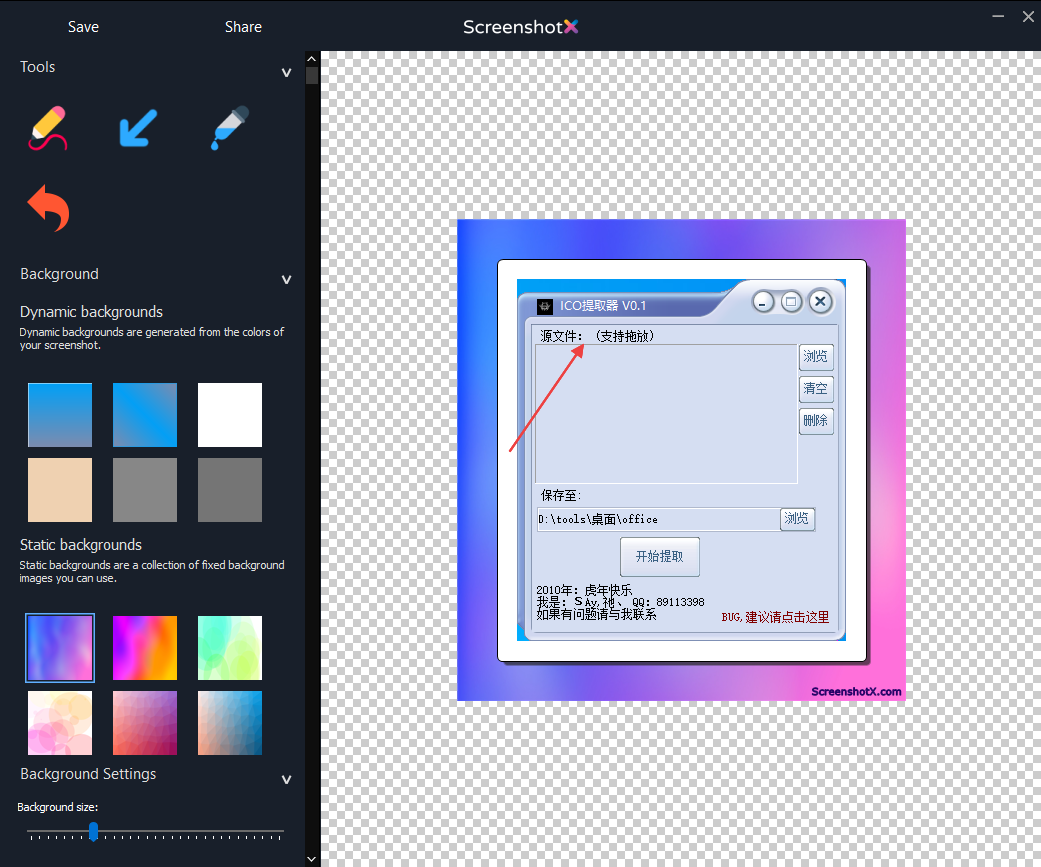





































网友评论